Ready 品牌型号:联想小新Air-14 2020 系统:win10 1909 64位企业版 软件版本:WPS Office 2019 11.1.0 部分用户可能电脑型号不一样,但系统版本一致都适合该方法。 部分用户或许会需要制作报告
品牌型号:联想小新Air-14 2020
系统:win10 1909 64位企业版
软件版本:WPS Office 2019 11.1.0
部分用户可能电脑型号不一样,但系统版本一致都适合该方法。
部分用户或许会需要制作报告与演讲稿,学会用wps的ppt制作是必备的技能之一,下面与大家分享一下用wps制作ppt的教程吧。
1第一步打开ppt演示文稿,点击顶部菜单中的插入,选择新建幻灯片,根据需求插入合适的模板

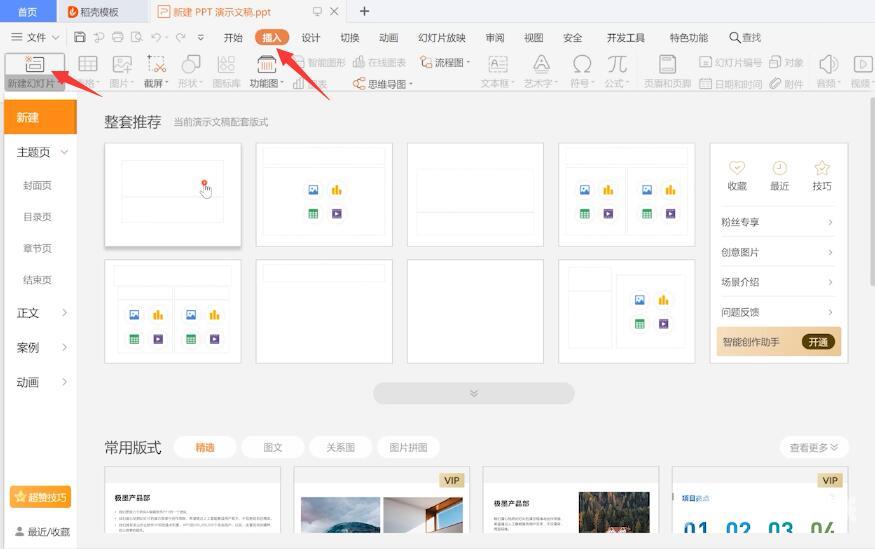
2第二步在横方框里输入标题,然后点击顶部的设计选项栏,选择喜欢的设计方案
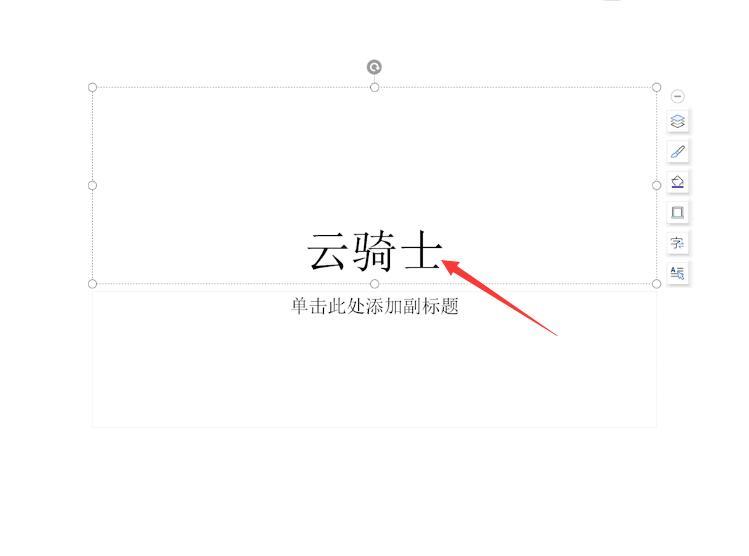
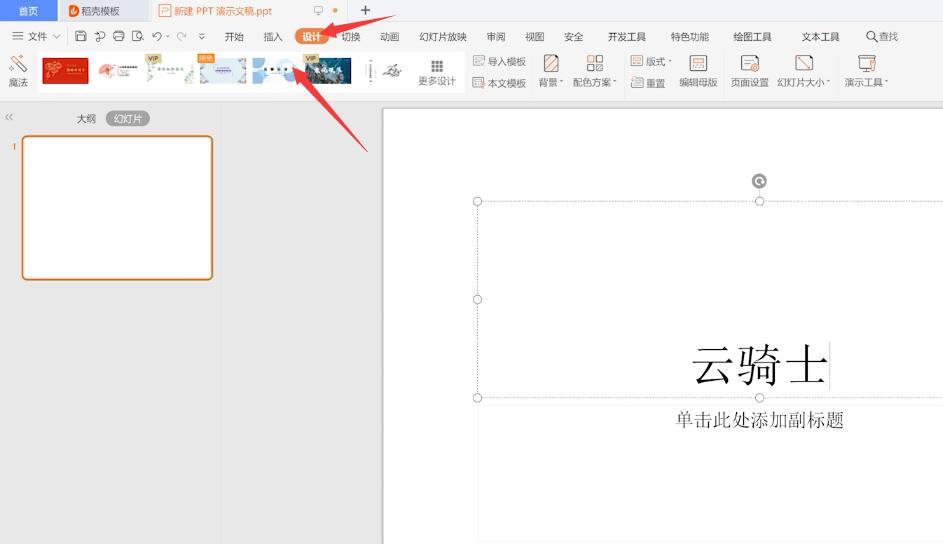
3第三步再次点击需要的设计方案,插入并应用
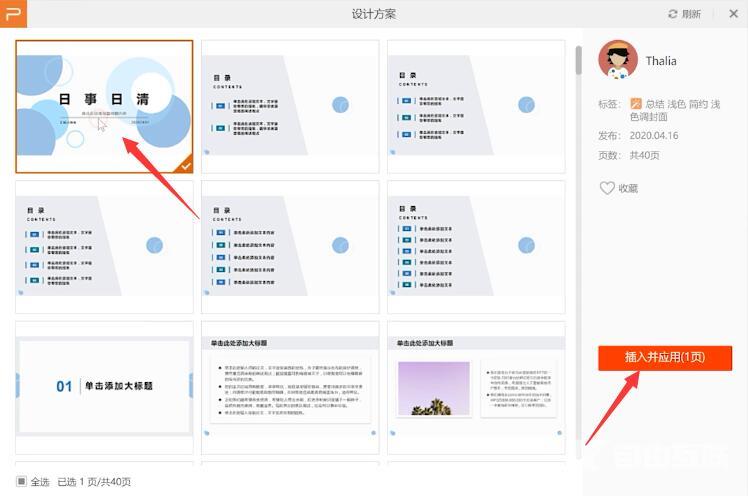
4第四步接着鼠标右击PPT预览处,可以进行新建复制或删除幻灯片,还可以设置背景格式等
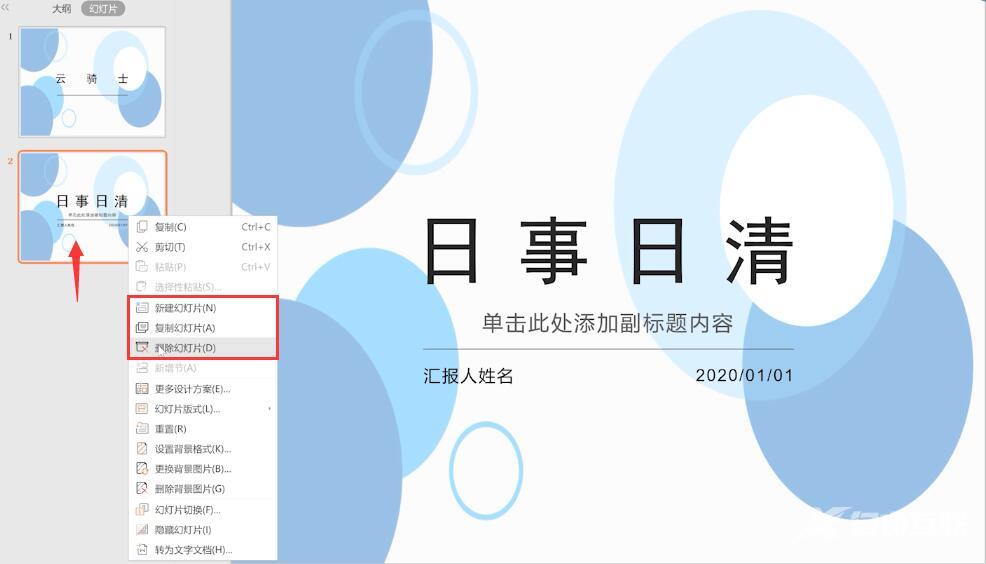
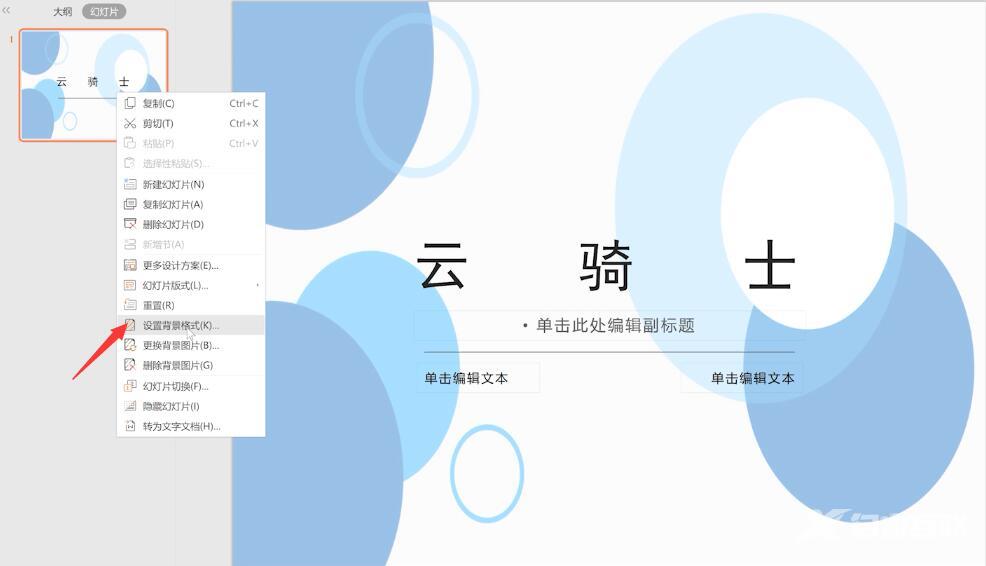
5第五步接着在文本框里输入相应内容
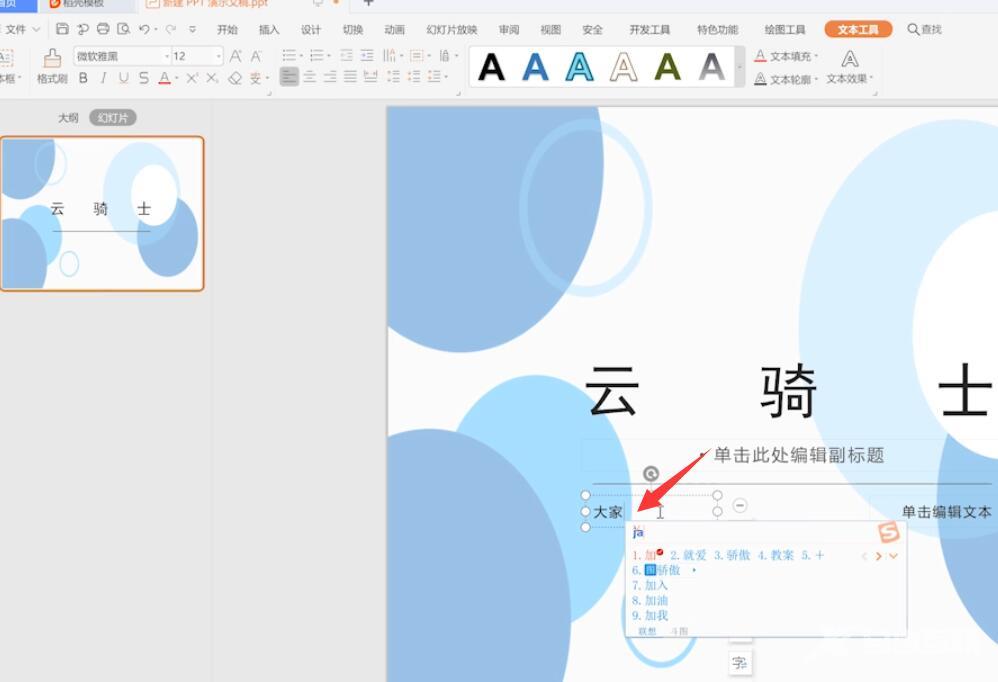
6第六步完成后切换到插入选项栏,根据需求可以新建多个幻灯片,输入标题后
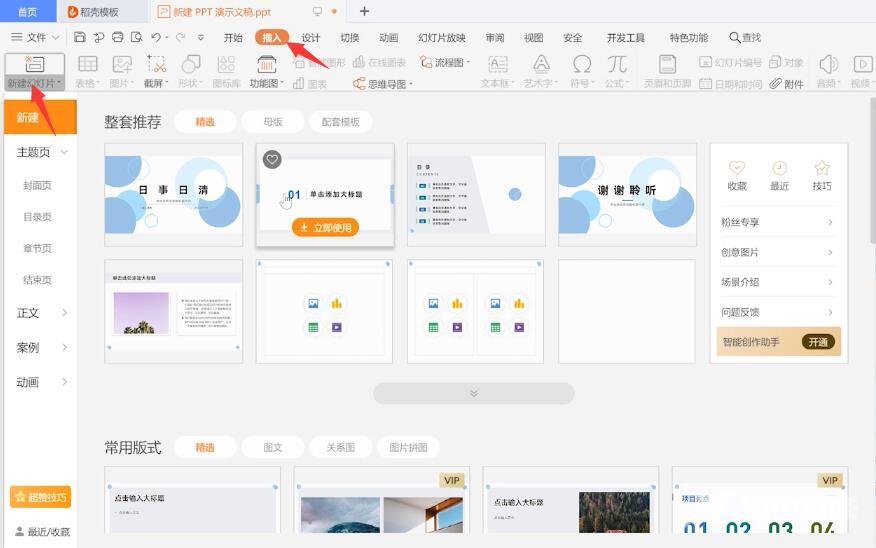
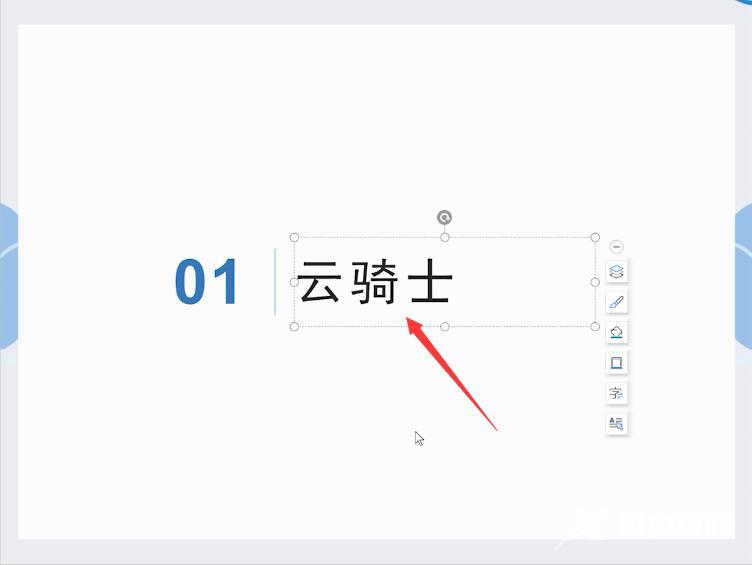
7第七步切换到开始选项栏,点击从当前开始,从头开始,即可进行播放
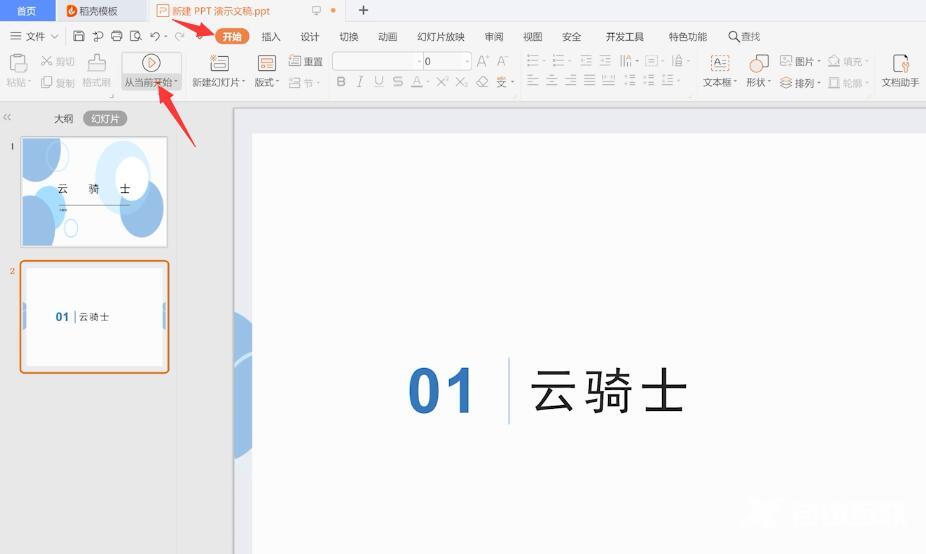
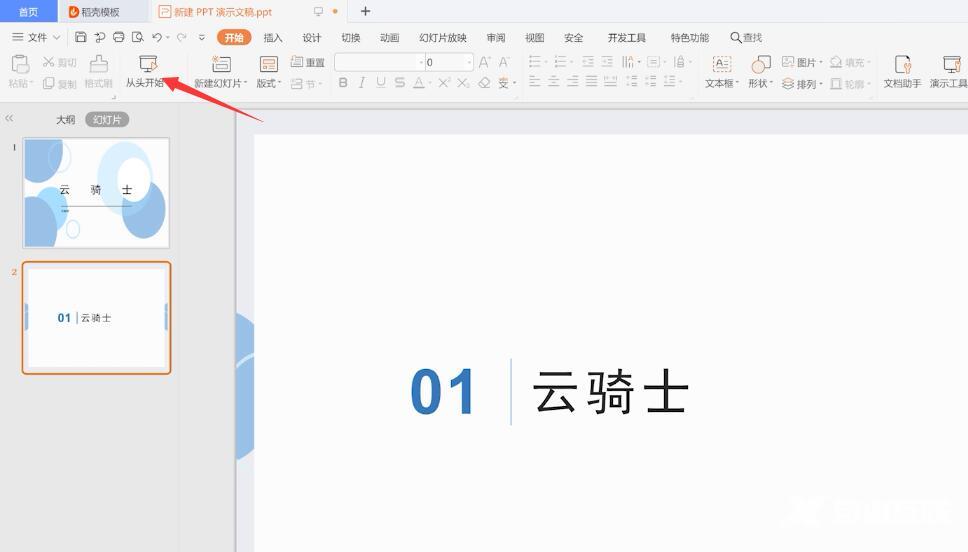
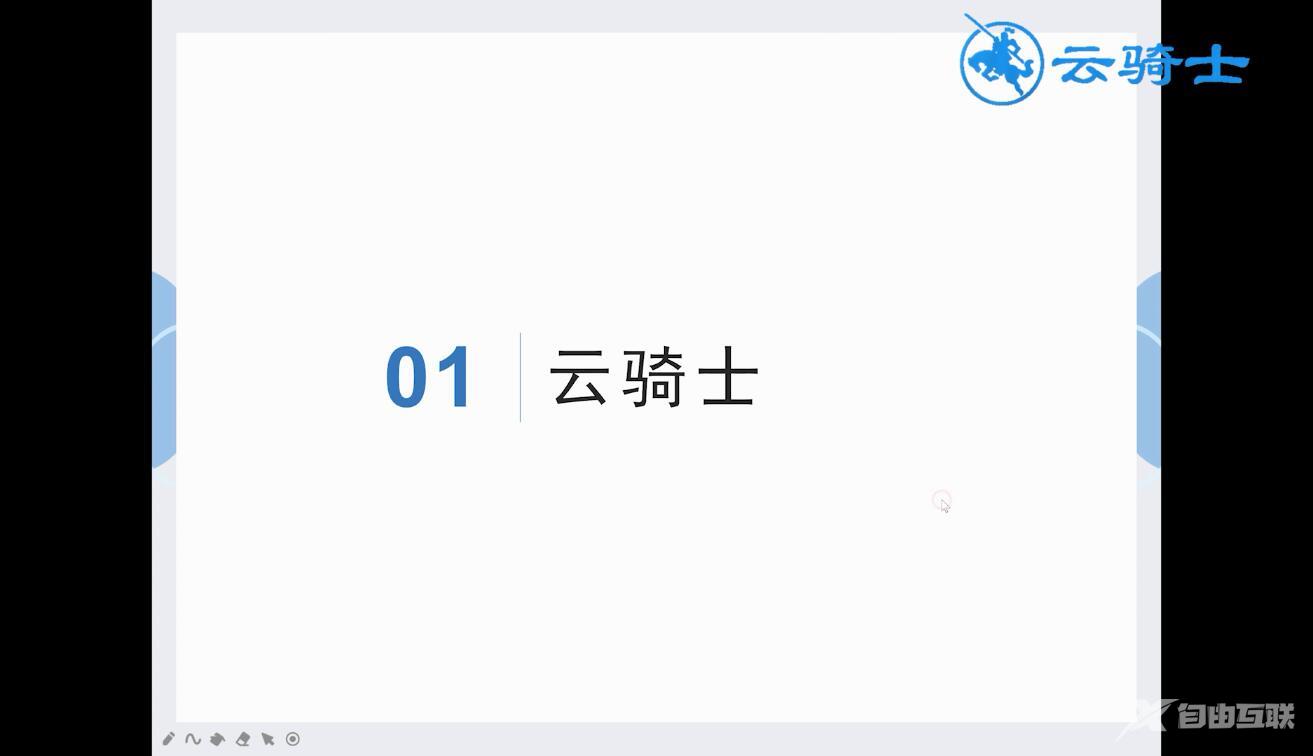
以上就是wps制作ppt的教程的内容了,希望对各位有所帮助。
【本文来源:迪拜服务器 转载请说明出处】